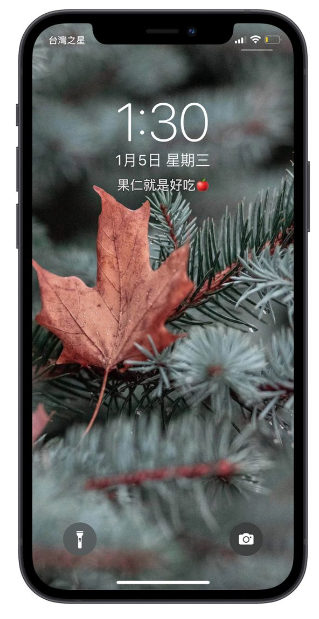很多人的iPhone锁定画面上除了显示今天的日期与时间外,还会显示农历的日期,其实这个日期是可以取消的,很多人并不知道,今天这篇文章就要教大家如何取消iPhone 锁定画面上显示的农历日期。
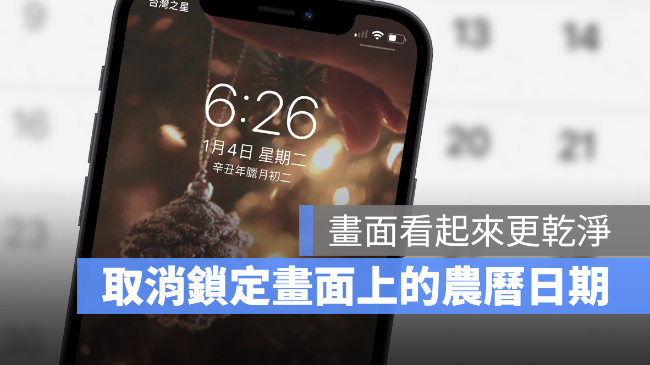
取消iPhone 锁定画面显示的农历日期
要取消iPhone 锁定画面上显示的农历日期相当简单,依照下面的步骤操作就可以快速取消iPhone 锁定画面的农历日期。
第一步:开启「日历」设置
如果想要取消iPhone 锁定画面上显示的农历日期,只要到iPhone 的「设置」中,选择「日历」。
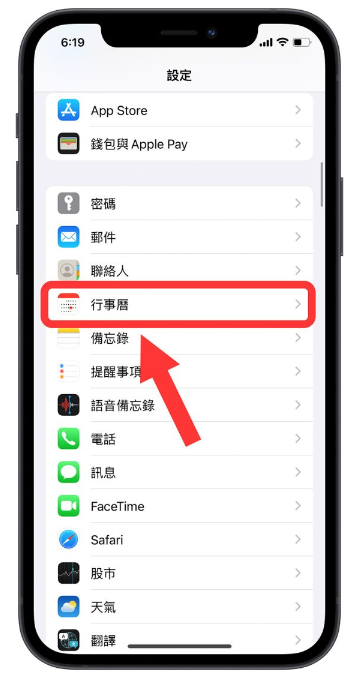
第二步:关闭其他历法
在「日历」的设置画面中往下拉,会看到有一个「其他历法」的选项,点进去后不选任何历法,选择「关闭」。
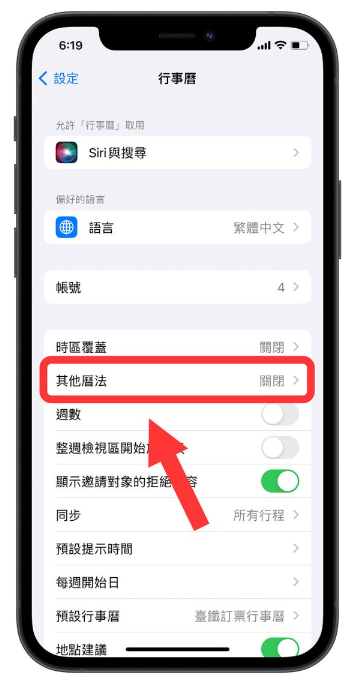
第三步:iPhone 锁定画面显示农历日期已取消
完成上述的三个步骤后,再回到iPhone 的锁定画面,就可以看到原本显示农历日期的位置已经空了,这样就完成iPhone 锁定画面显示的农历日期关闭。
如果是iOS 15 或更早的版本会长这样。
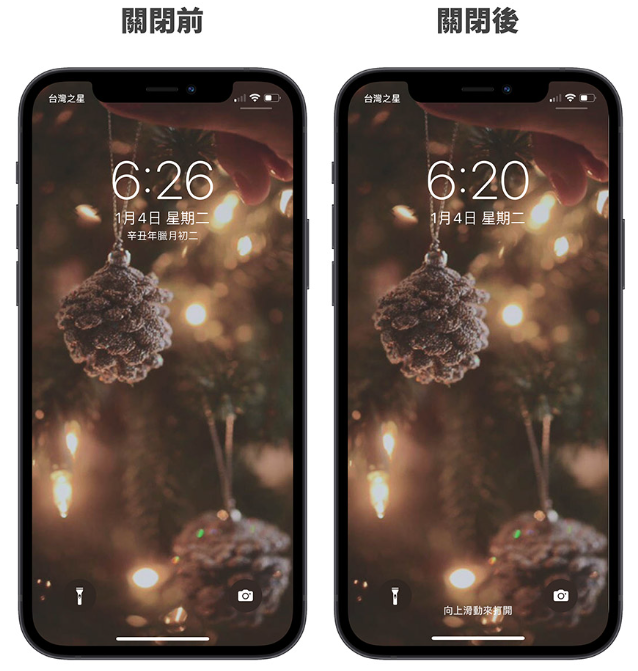
如果是iOS 16 或后续的版本,调整前后的变化如下图。
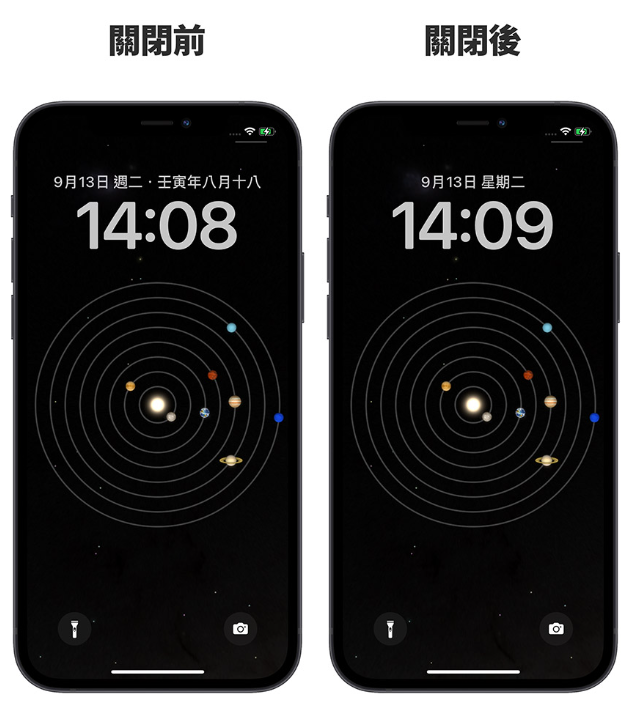
关闭农历日期后也会影响日历
i利用上述的三个步骤关闭iPhone 的农历日期,除了在锁定画面上不再显示农历日期以外,在「日历」App 中也将不再显示农历日期,这点要特别注意,如果你平常是很需要频繁查询农历日期的人,可能就要自行斟酌。
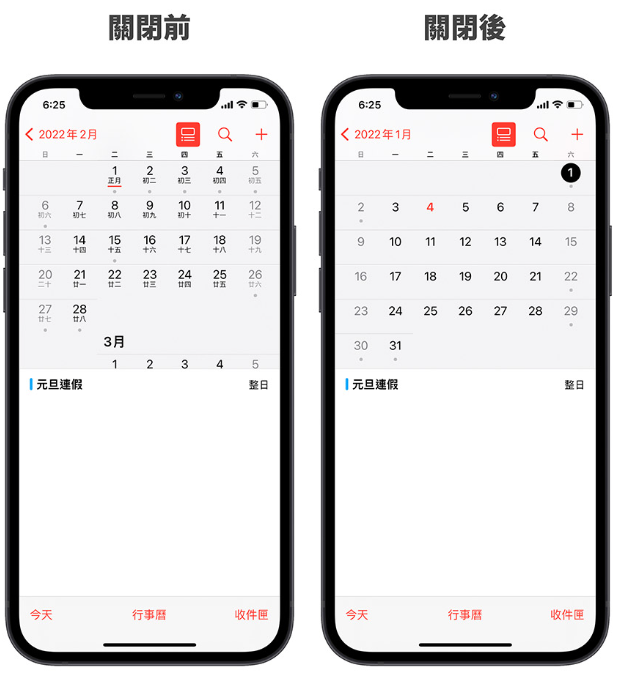
农历日期也能改成自己喜欢的文字
除了把农历日期的显示隐藏以外,还有进阶的应用,就是把农历日期用自己喜欢的文字取代,你可以打上励志的小语、想要向对方告白的内心话…..等,像下图的样子,让iPhone 的锁定画面更加客制化。